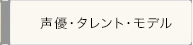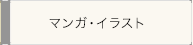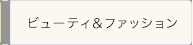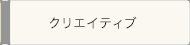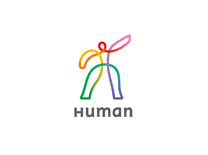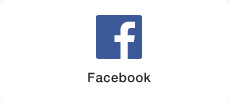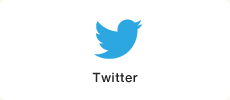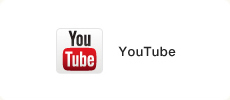トピックス
Macの選び方 その①
Mac、いろいろあってどれが良いか迷いますよね。
前回の「PCを買うなら?」という記事ではMacをお勧めしていました。
実際に生徒からもよく相談を頂くことが多いです。
今回はMac(パソコン)の選び方です。
お伝えしたい事が多い為、2部に分けてお伝えします。
まずいくつか前提としてパソコン選びも他のお買い物と同じように
目的(用途)×予算で決めましょう。
予算をケチると結果的に耐用年数が短くて損する傾向が強いです。
逆に言えば、高スペックであれば長く使用できます。
では、Macは大きく分けるとどういう種類があるのか見てみましょう!

【デスクトップ型】
① iMac
② iMac Pro
③ Mac Pro
④ Mac mini
【ラップトップ(ノート型)】
① MacBook Air
② MacBook
③ MacBook Pro
※注意※
このカテゴライズは現在2018年8月のものです。
Apple製品は新しいのを出したりしますのでご注意ください。
デスクトップorラップトップ(ノート型)という最初の大きな選択肢がありますが、
結論デザイン系のメイン用途なら絶対にデスクトップです。
主な理由としてはディスプレイのサイズです。
デザインなどのクリエイティブ作業においてディスプレイサイズの大きさは正義です。
ディスプレイが大きい=作業机が大きいとお考えください。
続いてスペック(性能)=処理能力のお話です。
パソコンのスペックを決めるのは大きく分けると次の要素です。
・CPU = 計算処理(作業中の快適さ)
・メモリー = 一時記憶(作業中の快適さ)
・HDDまたはSSD = 永久記憶(ファイルが保存できる容量)
※HDD = ハードディスクドライブ(昔からある、安くて大容量)
※SSD = ソリッドステートドライブ(新しい、読み書きが高速、値段も高い)
CPUが脳みそ、メモリが机の広さ、HDDまたはSSDが引き出しの容量です。
やはりこれらも数字が大きければ大きいほど早い、
凄いという感じで大きいことはいいことです。
特に大切なのは、CPUとメモリでこれが処理速度を大きく左右します。
覚えて頂きたいことは【CPUは購入後に付け替えるといった事が出来ない】という事です。
メモリはデスクトップ型(一部除く)であれば購入後の増設が可能ですが、
MacBook系は後乗せができないので、ケチるとかなりの確率で後悔します…。
▼Point▼
※MacBook系を購入するのであれば、ケチらないこと。※
具体的には、CPUは2GHz以上、メモリは16GBがおススメです。
現在のiMacは27インチはあとから自分でメモリ増設可能ですが
21.5インチは増設不可です。
HDDまたはSSDなどの保存領域も多いに越したことはないのですが、
昨今は外付けHDD、SSDやクラウドストレージも充実しているので、
割とどうにでもなると言うのが正直な所です。
ですが、ソフトのインストールだけは外付けHDDやクラウドに入れる訳にはいきませんので、
例えばAdobeソフトを色々と入れるとなると、256GBは欲しいです。
上記を踏まえ、クリエイティブ製作用途でおススメモデルは、
・27インチiMac Retina 5K ディスプレイモデルシリーズ
・15インチMacBook Pro Touch Barシリーズ
の中のいずれかになります。
この辺りであれば、十分快適に作業できます。
最後にスペックについて少し詳しく説明します。
CPUの性能はヘルツ(Hz)という単位で表されます。
Macシリーズでは1.3GHz(ギガヘルツ)から4.3GHzくらいがラインナップされています。
メモリの性能はバイト(B)という単位で表されます。
Macシリーズでは、4GB(ギガバイト)から128GBまでがラインナップされています。
HDDまたはSSDの性能はバイト(B)という単位で表されます。
Macシリーズでは、128GB(ギガバイト)から4TB(テラバイト)までがラインナップされています。
※1TB = 1000GBです。
今回はここまで。
次回には、Appleの製品について詳しくお伝え致します!
ゼロからデザインのプロへ!!
働きながら通えるweb/グラフィックデザイナー養成講座
【無料 資料請求】最短2日でお届け!まずはパンフレットを取り寄せよう!
【無料 学校見学】随時開催中!学校見学はこちらからお申込みできます!
【無料 体験授業】オープンキャンパス!体験授業はこちらから申込できます!